windows网络操作系统管理-形考作业5-配置DNS服务实训
dns配置实验报告
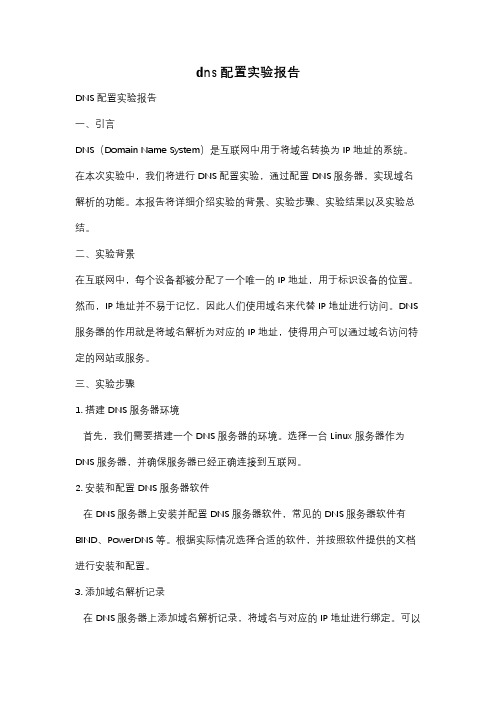
dns配置实验报告DNS配置实验报告一、引言DNS(Domain Name System)是互联网中用于将域名转换为IP地址的系统。
在本次实验中,我们将进行DNS配置实验,通过配置DNS服务器,实现域名解析的功能。
本报告将详细介绍实验的背景、实验步骤、实验结果以及实验总结。
二、实验背景在互联网中,每个设备都被分配了一个唯一的IP地址,用于标识设备的位置。
然而,IP地址并不易于记忆,因此人们使用域名来代替IP地址进行访问。
DNS 服务器的作用就是将域名解析为对应的IP地址,使得用户可以通过域名访问特定的网站或服务。
三、实验步骤1. 搭建DNS服务器环境首先,我们需要搭建一个DNS服务器的环境。
选择一台Linux服务器作为DNS服务器,并确保服务器已经正确连接到互联网。
2. 安装和配置DNS服务器软件在DNS服务器上安装并配置DNS服务器软件,常见的DNS服务器软件有BIND、PowerDNS等。
根据实际情况选择合适的软件,并按照软件提供的文档进行安装和配置。
3. 添加域名解析记录在DNS服务器上添加域名解析记录,将域名与对应的IP地址进行绑定。
可以添加多个解析记录,以支持多个域名的解析。
4. 测试域名解析功能在其他设备上进行域名解析测试,通过ping命令或浏览器访问域名,验证DNS服务器是否能够正确解析域名并返回正确的IP地址。
四、实验结果经过以上步骤,我们成功搭建了DNS服务器并进行了域名解析测试。
在测试过程中,DNS服务器能够正确解析域名并返回正确的IP地址,验证了DNS配置的正确性。
五、实验总结通过本次实验,我们深入了解了DNS的工作原理和配置过程。
DNS作为互联网中不可或缺的一部分,为用户提供了便利的域名访问方式。
合理配置和管理DNS服务器,能够提高网络的稳定性和可用性。
然而,在实际应用中,DNS配置可能会面临一些挑战和问题。
例如,DNS缓存导致的解析延迟、DNS劫持等安全问题等。
因此,我们需要继续学习和研究DNS技术,不断提升DNS配置的能力。
实验:DNS服务器配置与管理

实验Windows 2003 DNS服务器的配置实验目的学会构建windows Server 2003的DNS服务器。
学会使用nslookup验证DNS服务器配置。
实验环境利用虚拟机建立Windows Server 2003服务器一台,WIN XP PC机一台实验参考拓扑如图所示:说明:具体实验的IP地址可以不同,但必须保证PC机和DNS服务器的IP网段相同。
实验原理Windows Server 2003是功能强大的网络操作系统,可以提供各种网络服务,本实验介绍使用Windows 2003构建DNS服务器的过程。
实验步骤1.在Windows Server 2003上安装DNS服务。
通常采用以下两种安装方法:一、在Widnows Server 2003上运行”配置您的服务器向导”,在”服务器角色”窗口中选择”DNS服务器”选项,如图所示:根据提示插入Windows Server 2003的安装盘,完成DNS服务端软件的安装。
二、选择控制面板-添加删除程序-添加/删除Windows组件-网络服务-DNS服务,完成DNS服务端软件的安装,如图所示:2.Windows Server 2003 DNS服务器的配置与管理。
添加正向搜索区域:使用Windows Server 2003的”配置服务器向导”安装DNS服务器时会创建一个全新的DNS区域,而通过Windows 组件方式安装DNS服务器,则需要全新创建DNS区域,在一台DNS服务器上可以提供多个域名的DNS解析,因此可以创建多个DNS区域。
单击”开始”->”管理工具”->”DNS”打开DNS控制台,如图所示,其中ML37J3FPY4W6G7I为实验时服务器的主机名。
右击”正向查找区域”选项,选择快捷菜单中的”新建区域”选项,显示新建区域向导”。
单击”下一步按钮弹出”区域选项窗口”,如图所示,r若要创建新的区域,应当选择”主要区域”单选项。
点击下一步选择Active Directory数据复制方式,选择默认即可,点击下一步之后出现区域名称输入对话框,本实验输入作为区域名称,如图所示:根据向导最终完成正向区域的创建。
计算机网络形考5实训14DNS服务的配置与使用

实训14 DNS服务的配置与使用实训目的(1)了解DNS服务器的主要作用和工作原理(2)掌握DNS服务器的安装方法(3)掌握DNS服务器的主要选项配置方法实训要求提供DNS服务器和网络互连环境,学生按照内容要求实现DNS服务器配置,并使本地网络实现利用该DNS服务器访问互联网。
实训内容(1)安装DNS服务器(2)配置DNS服务器(3)测试DNS服务器实训设备两台主机,一台安装有Windows Server 2003,作为DNS服务器。
另一台安装Windows XP作为DNS客户端。
小型局域网。
1.下载Windows Server 2003。
2.微软运行库文件安装(vcredist_x64.exe,系统之间有差异,ws2003只需要安装2012便可以。
如果在安装WAMP后运行提示vc相关dll缺失,需要先卸载WAMP,再重新安装);3.将网站程序文件复制到www文件夹中;4.配置httpd-vhost.conf文件,建立本地虚拟服务器,用于安装程序;参考路径:D:\wamp\bin\apache\apache2.4.27\conf\extra\5.修改本地host文件:参考路径:C:\Windows\System32\drivers\etc\6.安装站点程序:本项目使用TP3.23框架,安装时只需要填入数据库账号密码和后台管理员账号信息即可(数据库可以先使用wamp自带的phpmyadmin 在数据库中添加单独的用户及对应的库信息,便于区分管理);7.本地访问:使用域名进行访问,如果能正常访问和操作后台,说明服务器与网站程序均已经安装OK。
Linux系统下会需要设置权限。
8.Httpd.conf配置内网文件:参考路径:D:\wamp\bin\apache\apache2.4.27\conf\①找到“DocumentRoot”,将路径修改为网站文件保存路径(如果文件直接放在www文件夹中此处不需要修改);②找到</Directory>,将Require local前面加#号注释,加上Require all granted(允许外部访问)Order Deny,AllowAllow from all(允许全部访问)③注释掉httpd-vhost.conf:关闭虚拟服务器配置。
DNS-服务器的配置实验报告

DNS-服务器的配置实验报告DNS-服务器的配置实验报告一、引言本实验报告旨在介绍DNS服务器的配置方法和过程。
DNS(Domn Name System)是互联网上域名解析的基础设施,它将域名转换为与之对应的IP地质。
在本报告中,我们将介绍DNS服务器的安装、配置和管理。
二、背景2.1 DNS服务器的定义DNS服务器是一种网络服务器,用于将域名解析为IP地质。
它负责存储和管理相应的域名和IP地质的映射关系。
2.2 DNS域名解析的过程当用户在浏览器中输入域名时,DNS服务器会将域名解析为对应的IP地质。
解析过程包括以下步骤:1、用户请求域名解析。
2、本地DNS服务器查询缓存,如果命中则返回相应IP地质。
3、如果缓存中没有记录,则本地DNS服务器向根服务器发送查询请求。
4、根服务器返回顶级域名服务器的IP地质。
5、本地DNS服务器向顶级域名服务器发送查询请求。
6、顶级域名服务器返回次级域名服务器的IP地质。
7、本地DNS服务器向次级域名服务器发送查询请求。
8、次级域名服务器返回域名的IP地质。
9、本地DNS服务器将IP地质返回给用户。
三、实验需求在这个章节中,我们将列出实验的具体需求。
1、配置一台DNS服务器2、设置服务器的IP地质和端口3、确保服务器的稳定和可用性4、测试服务器的功能和性能四、实验步骤4.1 DNS服务器的安装步骤:1、DNS服务器软件包。
2、解压软件包并进入目录。
3、运行安装脚本。
4、按照提示完成安装过程。
4.2 DNS服务器的配置步骤:1、打开DNS服务器配置文件。
2、配置服务器的基本信息,如IP地质和端口。
3、配置服务器的域名和IP地质的映射关系。
4、保存配置文件并重启DNS服务器。
4.3 DNS服务器的管理步骤:1、监控服务器的运行状态。
2、备份服务器的配置文件。
3、更新服务器的软件版本。
4、管理域名和IP地质的映射关系。
五、实验结果与分析在这个章节,我们将介绍实验的结果和分析。
国家开放大学《Windows网络操作系统管理》形考作业1-5参考答案

国家开放大学《Windows网络操作系统管理》形考作业1-5参考答案形考作业(一)管理活动目录域服务实训【实训目标】理解域的特点,掌握创建域、管理域以及管理组织单位的方法与步骤;理解域用户帐户与组帐户的特点、用途,掌握管理域用户帐户与组帐户的方法与步骤。
【实训环境】2台装有Windows Server 2016 操作系统的计算机和1台装有Windows 10 操作系统的计算机。
【实训内容】假设你是一家公司的网络管理员,负责管理公司的网络。
公司希望创建域来管理网络。
为此,需要你执行以下工作:1.创建如下域并部署额外域控制器,如图3-69所示。
图3-69 实训题图2.在域中有三个部门:销售部、培训部和技术支持部,现在需要为这三个部门分别建立组织单位,并把每个部门的10台计算机加入各自的组织单位中。
3.在域中,为公司员工创建域用户帐户,并设置域用户帐户的个人信息。
4.对某些用户(如临时员工),设置这些域用户帐户的登录时间以及限制登录地点。
5.如果用户alice由于生病而在一段时间内无法上班,请禁用她的域用户帐户。
6.如果一个用户忘记了自己的帐户密码,为其重设帐户密码。
7.一个用户辞职后离开了公司,请删除该用户的用户帐户。
8.创建组帐户,并把一系列的用户帐户加入这个组帐户中。
9.委派用户emma对销售部OU的管理权(创建、删除和管理用户帐户)。
实训报告要求:1.实训报告由实训目标、实训环境、实训内容、实训结果、实训体会五个方面构成。
2.实训结果为安装和配置主要界面的照片或者截图。
3.本实训为计分作业,占形考成绩的16%。
参考答案:关于管理活动目录域服务的实训报告【实训目标】理解域的特点,掌握创建域、管理域以及管理组织单位的方法与步骤;理解域用户帐户与组帐户的特点、用途,掌握管理域用户帐户与组帐户的方法与步骤。
【实训环境】2台装有Windows Server 2016 操作系统的计算机和1台装有Windows 10 操作系统的计算机。
dns服务器的配置实验报告
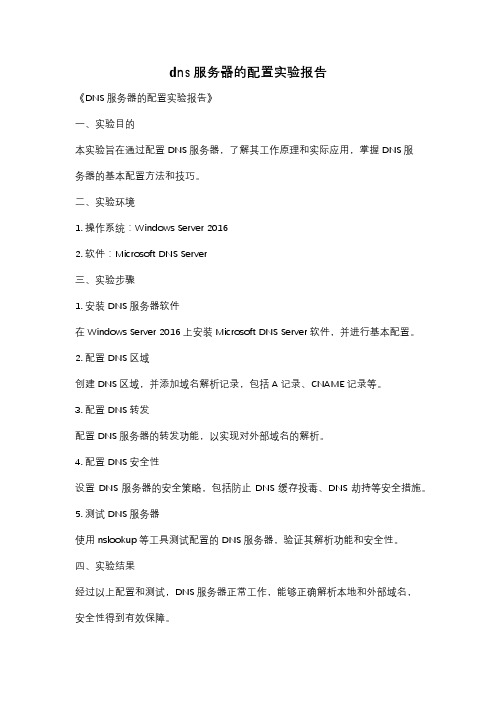
dns服务器的配置实验报告
《DNS服务器的配置实验报告》
一、实验目的
本实验旨在通过配置DNS服务器,了解其工作原理和实际应用,掌握DNS服
务器的基本配置方法和技巧。
二、实验环境
1. 操作系统:Windows Server 2016
2. 软件:Microsoft DNS Server
三、实验步骤
1. 安装DNS服务器软件
在Windows Server 2016上安装Microsoft DNS Server软件,并进行基本配置。
2. 配置DNS区域
创建DNS区域,并添加域名解析记录,包括A记录、CNAME记录等。
3. 配置DNS转发
配置DNS服务器的转发功能,以实现对外部域名的解析。
4. 配置DNS安全性
设置DNS服务器的安全策略,包括防止DNS缓存投毒、DNS劫持等安全措施。
5. 测试DNS服务器
使用nslookup等工具测试配置的DNS服务器,验证其解析功能和安全性。
四、实验结果
经过以上配置和测试,DNS服务器正常工作,能够正确解析本地和外部域名,
安全性得到有效保障。
五、实验总结
通过本次实验,我们深入了解了DNS服务器的工作原理和配置方法,掌握了DNS服务器的基本配置技巧,提升了对网络基础设施的理解和实践能力。
DNS 服务器作为互联网基础设施的重要组成部分,其配置和管理对于保障网络通信的稳定性和安全性至关重要,我们将继续深入学习和实践,不断提升自己的技术水平和能力。
六、参考资料
1. 《DNS和BIND》
2. 《Windows Server 2016技术手册》
3. 《网络安全基础》。
《计算机应用基础(2)》实训任务5-4局域网的相关设置

任务5-1实训报告班级:19春电商专升本姓名:XXX学号:191A704XXX一、实训目的1、掌握在winows7操作系统中设置网络地址的方法;2、掌握在winows7操作系统中设置共享打印机的操作方法;3、掌握在winows7操作系统中添加网络共享打印机的操作方法。
二、实训任务1、在winows7操作系统中,为计算机进行IP地址、子网掩码、DNS地址设置,具体参数如下:IP地址:192.168.0.6子网掩码:255.255.255.0默认网关:192.168.0.1首选DNS服务器:202.98.0.68备用DNS服务器:202.98.5.682、在winows7操作系统中,进行局域网中共享打印机的设置操作,并完成在其他计算机上添加网络共享打印机的操作过程。
三、实训要求1、下载实训报告,按照实训任务的要求完成局域网地址及共享打印机的设置操作,并将设置过程以截图的方式贴在实训报告中。
2、完成实训报告并上传。
四、具体操作步骤注:该部分内容由学生填写---建议采用将操作步骤截图并辅以简单文字说明的方法1、1)在桌面右下方网络图标上单击鼠标右键,选择【打开网络和共享中心】,如下图所示:2)选择“本地连接”3)在“本地连接中”选择属性4)在“无线连接属性”对话框中双击internet 协议版本(TCP/IPv4)并增加IP地址、子网掩码、DNS地址2、进行局域网中共享打印机的设置操作:1、设置共享打印机2、在网络中添加目标打印机。
1、设置共享打印机Windows7局域网共享打印机设置共分三步:第一步启动Guest用户;第二步目标打印机共享设置;第三步高级共享设置第一步:启动Guest用户,操作步骤如下:1)点击【开始】按钮,在【计算机】上右键,选择【管理】,如下图所示:2)在弹出的【计算机管理】窗口中找到【Guest】用户,双击【Guest】,打开【Guest属性】窗口,确保【账户已禁用】选项没有被勾选(如下图所示)如下图所示:第二步:目标打印机共享设置,操作步骤如下:1).在“开始”菜单中选择“设备和打印机”如下图所示:2)选择打印机右键“打印机属性”然后选择“共享”选项卡—勾选共享这台打印机—输入共享名第三步:进行高级共享设置,操作步骤如下:1)在桌面右下角的网络连接图标上单击鼠标右键,选择【打开网络和共享中心】如下图所示:2)记住所处的网络类型(这里是家庭网络),接着在弹出的窗口中单击【选择家庭组和共享选项】,如下图所示:3)单击【更改高级共享设置】,在“文件和打印机共享”组中,选择“启用文件和打印机共享”选项,如下图所示:4)在“密码保护的共享”组中,选择“关闭密码保护共享”选项,最后单击“保存修改”按钮即可。
dns服务器配置实验报告

dns服务器配置实验报告
DNS服务器配置实验报告
实验目的:通过配置DNS服务器,了解其工作原理并掌握基本配置方法。
实验设备:一台运行Windows操作系统的计算机,网络连接设备。
实验步骤:
1. 打开计算机,进入控制面板,选择“程序和功能”,点击“启用或关闭Windows 功能”。
2. 在弹出的窗口中,勾选“DNS 服务器”选项,点击“确定”进行安装。
3. 安装完成后,打开“DNS 管理器”,右键点击“服务器”,选择“配置DNS服务器”。
4. 在“配置DNS服务器”窗口中,选择“创建一个新的区域”,点击“下一步”。
5. 选择“主要区域”或“从属区域”,输入区域名称,点击“下一步”。
6. 输入主机名和IP地址,点击“添加主机”,完成主机添加。
7. 在“DNS管理器”中,右键点击“域名”,选择“新建别名(CNAME)”,输入别名和目标主机,点击“确定”。
8. 配置完成后,点击“启动”DNS服务器,确保服务已经启动。
实验结果:成功配置DNS服务器,并且可以解析域名和IP地址的对应关系。
实验总结:通过本次实验,我们深入了解了DNS服务器的工作原理,并且掌握了基本的配置方法。
DNS服务器在网络中扮演着重要的角色,能够将域名解析为对应的IP地址,为网络通信提供了便利。
掌握了DNS服务器的配置方法,对于网络管理和维护都具有重要意义。
在今后的学习和工作中,我们将进一步深入研究DNS服务器的高级配置和优化
方法,为网络通信的稳定和高效提供更好的支持。
希望通过不断的学习和实践,能够更好地掌握网络技术,为网络建设和维护贡献自己的力量。
- 1、下载文档前请自行甄别文档内容的完整性,平台不提供额外的编辑、内容补充、找答案等附加服务。
- 2、"仅部分预览"的文档,不可在线预览部分如存在完整性等问题,可反馈申请退款(可完整预览的文档不适用该条件!)。
- 3、如文档侵犯您的权益,请联系客服反馈,我们会尽快为您处理(人工客服工作时间:9:00-18:30)。
形考作业(五)配置DNS服务实训
实训目标
理解DNS服务的工作原理,掌握配置DNS服务器和DNS客户端的方法与步骤。
实训环境
3台服务器、若干台客户端。
实训内容
假设您是一家公司的网络管理员,负责管理公司的网络。
您的公司希望为内部员工提供完全限定域名的解析服务,从而使员工可以利用完全限定域名访问公司网络中的计算机资源。
为此,请您完成以下工作:
1.安装3台DNS服务器:DNS服务器1、DNS服务器2和DNS服务器3。
2.在DNS服务器1上针对公司的域名创建一个主要区域(假设公司的域名为)。
3.公司有3个部门:销售部(域名为)、培训部(域名为)和人事部(域名为),现在需要在主要区域中为这3个部门分别建立子域。
4.每个部门有10台计算机,它们的主机名为:server1、server2、server3、……server10;它们的IP地址分别为:10.0.0.11~10.0.0.20(销售部)、10.0.0.21~10.0.0.30(培训部)、10.0.0.31~10.0.0.40(人事部)。
现在需要在每个子域中分别为它们创建A记录。
5.为了容错,在DNS服务器2上创建辅助区域。
6.在DNS服务器1和DNS服务器2上创建转发器,指向DNS服务器3。
实训成果
实训体会
在互联网上域名系统服务是一种广泛使用的名称解析服务。
在互联网上,广泛使用“完全限定域名”来标识计算机。
为了方便管理,需要把域名空间分割成多个较小的部分,这些部分
被称为“DNS区域”。
一台DNS服务器可以存储一个或多个DNS区域。
为了向用户提供完全限定域名的解析功能,需要在网络中安装并配置DNS服务器,由它提供DNS功能。
在一台计算机上安装DNS之前,应该保证该计算机具有静态的IP地址等网络参数。
根据所支持的查询方向,DNS区域分为正向查找区域和反向查找区域根据用途不同,DNS区域分为主要区域辅助区域存根区域和\Active Directory集成区域,可以在另台DNS服务器上建立某个主要区域的只读副本,这个副本被称为“辅助区域’,里面的资源记录内容与主王要区域中的资源记景内容完全相同。
为了安全起见,主要区域是不允许被随意复制的。
也就是说,未经许可,不能随意建立某个主要区域的辅助区域。
在主要区域中,可以创建子域。
当DNS服务器收到DNS客户端的查询请求后,如果自己无法解析,那么会把这个请求送给根提示中的根DNS服务器或者转发器,继续进行查询。
